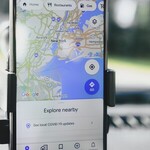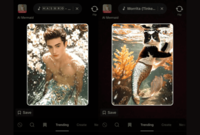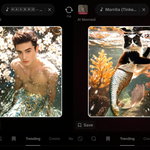8 Fitur Android Tersembunyi untuk Disabilitas
- Rita Puspita Sari
- •
- 27 Jun 2025 22.23 WIB

Ilustrasi Aplikasi untuk Disabilitas
Ponsel Android saat ini tidak hanya menjadi alat komunikasi, hiburan, dan kerja, tapi juga perangkat cerdas yang mampu menyesuaikan diri dengan berbagai kebutuhan penggunanya. Salah satu bukti kecanggihan Android adalah kehadiran fitur aksesibilitas yang awalnya dibuat untuk membantu penyandang disabilitas. Tapi menariknya, fitur-fitur ini tidak terbatas hanya untuk mereka yang memiliki keterbatasan fisik atau sensorik—semua orang bisa memanfaatkannya untuk membuat aktivitas sehari-hari jadi lebih mudah, efisien, dan menyenangkan.
Dalam artikel ini, kita akan mengupas 8 fitur aksesibilitas Android yang tidak hanya inklusif tapi juga punya fungsi multitasking, efisiensi energi, dan kenyamanan tinggi untuk siapa saja yang mau menggunakannya.
-
Switch Access: Navigasi Android Tanpa Sentuh Layar
Switch Access adalah fitur yang memungkinkan kamu mengontrol Android dengan perangkat eksternal (misalnya tombol fisik, keyboard, atau bahkan gestur wajah melalui kamera).
Dirancang untuk pengguna dengan keterbatasan motorik, tetapi bisa digunakan semua orang saat layar HP rusak sebagian, atau ingin navigasi alternatif.Cara Aktifkan:
- Buka Setelan > Aksesibilitas
- Pilih Switch Access
- Hubungkan perangkat eksternal atau kamera
Contoh Penerapan:
- Gunakan tombol volume untuk navigasi
- Atur anggukan kepala sebagai “tap” virtual
- Cocok untuk pemakaian hands-free saat presentasi
Manfaat Utama:
- Memberi solusi alternatif saat layar rusak, baterai touchscreen bermasalah, atau untuk produktivitas ekstrem di situasi tidak biasa. Teknologi jadi terasa lebih adaptif dan manusiawi.
-
TalkBack: Dengar Apa yang Terjadi di Layar Tanpa Harus Lihat
TalkBack adalah fitur pembaca layar (screen reader) yang memungkinkan pengguna mendengar isi layar yang disentuh atau diakses. Awalnya dibuat untuk pengguna tunanetra, namun nyatanya sangat berguna dalam banyak situasi.Kapan Kamu Bisa Gunakan?
- Saat mata sedang lelah akibat menatap layar terlalu lama
- Ketika kamu sedang masak, mencuci, atau olahraga tapi ingin tetap ‘membaca’ pesan atau artikel
- Dalam situasi multitasking di mana kamu perlu dengar isi layar tanpa harus menatapnya
Cara Mengaktifkan TalkBack:
- Buka Setelan > Aksesibilitas
- Pilih TalkBack
- Aktifkan tombol di bagian atas
Tips Penggunaan:
- Gunakan headphone agar tidak mengganggu sekitar
- Latih diri menguasai gesture dasar TalkBack seperti mengusap dengan dua jari untuk scroll
- Gunakan TalkBack saat membaca ebook panjang sambil rebahan
Manfaat Utama:
- Membebaskan kamu dari ketergantungan visual, menjaga kesehatan mata, dan mendukung produktivitas tanpa harus terus-menerus menatap layar.
-
Select to Speak: Baca Teks Sesuai Pilihanmu
Bedanya Apa dengan TalkBack?
Jika TalkBack membaca seluruh isi layar, Select to Speak memberikan kamu kontrol penuh. Kamu bisa memilih teks mana yang ingin dibacakan. Jadi, lebih fleksibel dan tidak ‘ramai’ di telinga.Cara Mengaktifkan Select to Speak:
- Masuk ke Setelan > Aksesibilitas
- Pilih Select to Speak
- Aktifkan dan beri izin akses
- Nantinya akan muncul ikon speaker di layar
Cara Pakai:
- Tap ikon speaker
- Pilih teks yang ingin dibacakan
Manfaat Utama:
- Bikin kegiatan membaca lebih fleksibel, kamu bisa belajar atau bekerja sambil tetap beraktivitas. Cocok banget buat kamu yang sibuk atau ingin mengurangi beban visual.
-
Color Correction dan Color Inversion: Untuk Pengguna dengan Gangguan Penglihatan Warna
Fitur ini dirancang untuk pengguna yang mengalami buta warna atau kesulitan membedakan warna tertentu. Dengan mengaktifkan Color Correction (Koreksi Warna), sistem akan menyesuaikan warna layar agar lebih mudah dikenali. Sementara itu, Color Inversion (Inversi Warna) akan membalik warna layar (misalnya, latar putih jadi hitam) untuk mengurangi silau dan meningkatkan kontras.Siapa yang Cocok?
- Pengguna dengan buta warna parsial
- Pengguna yang sering merasa mata cepat lelah saat melihat layar cerah
- Desainer atau editor visual yang ingin mengecek tampilan desain dalam kontras ekstrem
Cara Mengaktifkan:
- Masuk ke Setelan > Aksesibilitas
- Pilih Koreksi Warna atau Inversi Warna
- Sesuaikan mode sesuai kebutuhan
Manfaat Utama:
- Membantu pengguna melihat warna dengan lebih akurat dan membuat layar lebih nyaman untuk dilihat, terutama dalam kondisi cahaya rendah atau bagi mata yang sensitif.
-
Hearing Aid Compatibility dan Sound Amplifier: Dukungan untuk Gangguan Pendengaran
Android menyediakan fitur yang mendukung penggunaan alat bantu dengar (hearing aid) yang kompatibel dengan Bluetooth. Selain itu, ada juga Sound Amplifier, fitur yang dapat memperkuat suara sekitar dan meredam kebisingan latar belakang, membuat suara lebih jelas di telinga pengguna.Kapan Fitur Ini Berguna?
- Untuk pengguna dengan gangguan pendengaran ringan hingga sedang
- Di tempat ramai di mana suara sulit terdengar dengan jelas
- Saat ingin mendengar percakapan lebih fokus tanpa gangguan suara lain
Cara Mengaktifkan:
- Buka Setelan > Aksesibilitas
- Pilih Hearing Devices atau Sound Amplifier
- Hubungkan ke alat bantu dengar Bluetooth atau aktifkan fitur amplifier
Manfaat Utama:
- Memberikan akses suara yang lebih jernih dan personal, serta meningkatkan kualitas komunikasi tanpa perlu perangkat tambahan yang mahal.
-
Live Caption: Subtitle Otomatis untuk Segala Audio
Live Caption secara otomatis menampilkan subtitle dari suara yang keluar dari perangkat, baik itu video YouTube, podcast, voice note, bahkan panggilan video dan semuanya tanpa internet.Kapan Fitur Ini Berguna?
- Saat lupa bawa earphone di tempat umum
- Di lingkungan yang berisik seperti stasiun, kafe, atau bus
- Ketika kamu ingin menyimak konten diam-diam tanpa suara
Cara Aktifkan Live Caption:
- Buka Setelan > Suara dan Getaran
- Pilih Live Caption
- Aktifkan opsi utama
Keuntungan Tambahan:
- Buat konten kreator, ini bisa jadi alat bantu membuat subtitle instan
- Dukung aktivitas belajar bahasa asing, karena kamu bisa melihat teks sambil mendengarkan
Manfaat Utama:
- Membantu memahami isi konten meski tanpa suara, membuat konten lebih inklusif, dan mendukung produktivitas di tempat ramai.
-
Magnification: Zoom Layar Tanpa Ubah Pengaturan Permanen
Teks terlalu kecil? Gambar kurang jelas? Kalau kamu sering ngalamin itu, fitur Magnification bisa menyelamatkan harimu.Cara Aktifkan:
- Buka Setelan > Aksesibilitas
- Pilih Magnification (Perbesar)
- Aktifkan opsi gestur triple tap atau tombol akses
Cara Gunakan:
- Triple tap pada layar mana pun untuk memperbesar area tersebut
- Gunakan jari untuk geser dan melihat bagian lain
- Triple tap lagi untuk keluar dari mode zoom
Kapan Fitur Ini Cocok Digunakan?
- Saat membaca dokumen penting atau kontrak kerja
- Melihat detail pada foto atau grafik
- Memeriksa hasil desain digital atau presentasi
Manfaat Utama:
- Mengurangi ketegangan mata, membantu fokus pada detail, dan
- memudahkan semua orang—termasuk yang tidak berkacamata—untuk melihat dengan lebih jelas.
-
Voice Access: Kontrol Android Hanya Pakai Suara
Voice Access memungkinkan kamu mengontrol HP Android sepenuhnya hanya dengan perintah suara. Fitur ini mengenali perintah seperti “Scroll down”, “Open Instagram”, hingga "Tap 5" untuk memilih tombol dengan angka.Cara Aktifkan:
- Masuk ke Setelan > Aksesibilitas
- Pilih Voice Access
- Aktifkan, lalu unduh file pendukung jika diminta
Tips Pakai:
- Latih diri untuk menyebut perintah dengan jelas dan pelan
- Gunakan dengan headphone mic untuk hasil suara lebih akurat
- Gabungkan dengan Google Assistant untuk hasil maksimal
Manfaat Utama:
- Navigasi jadi super praktis, bahkan saat kamu cuma bisa ngomong tanpa gerak tangan. Sangat membantu untuk multitasking tingkat tinggi.
Fitur-fitur aksesibilitas Android bukan hanya hadir sebagai bentuk inklusi teknologi untuk penyandang disabilitas, tapi juga menjadi alat serbaguna untuk meningkatkan produktivitas, kenyamanan, dan efisiensi siapa saja. Baik kamu pelajar, pekerja kantoran, konten kreator, atau sekadar pengguna aktif smartphone sehari-hari, fitur-fitur ini bisa jadi andalan baru yang belum pernah kamu coba sebelumnya.
Dengan sedikit eksplorasi, kamu bisa:
- Membaca tanpa menatap layar
- Mendengar dokumen sambil beraktivitas
- Navigasi HP tanpa sentuh
- Memahami konten di tempat ramai tanpa suara
Jadi, jangan tunggu sampai terdesak atau terpaksa. Mulailah menjelajah fitur-fitur aksesibilitas ini dan temukan cara baru untuk menggunakan smartphone yang lebih adaptif, lebih cerdas, dan tentu saja, lebih manusiawi.